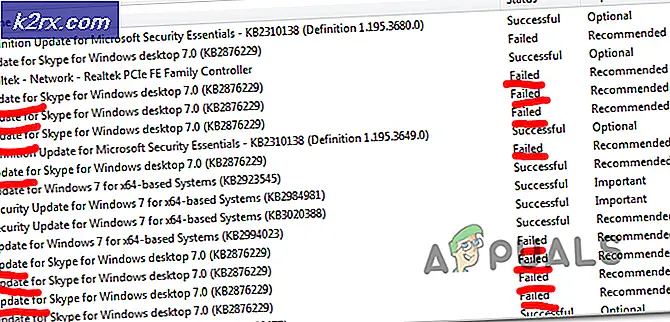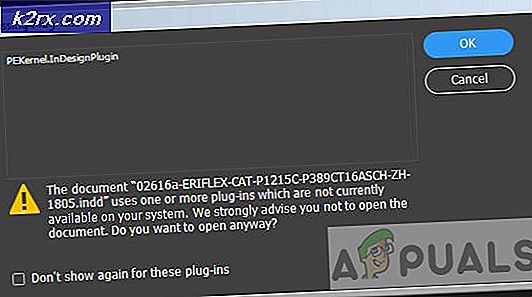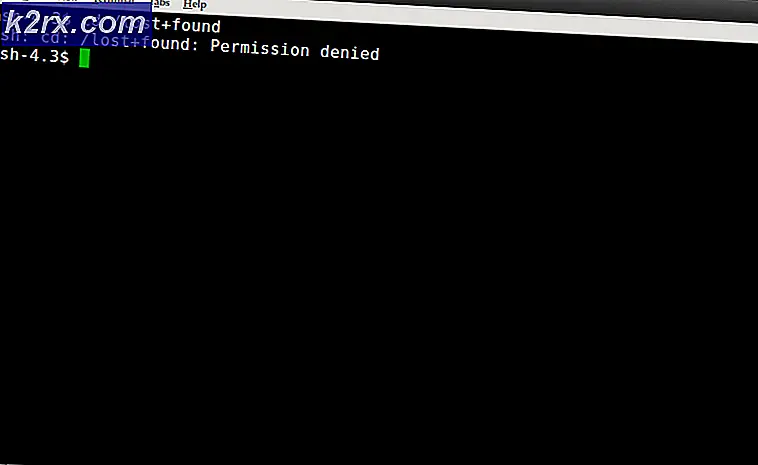Hur lägger jag till miniatyrer i Google Chrome?
Chrome är en av de mest använda webbläsarna där ute på grund av dess snabba hastighet och lättanvända gränssnitt. Webbläsaren har otaliga funktioner utöver allt detta. En av de mest framträdande egenskaperna hos andra är ”Miniatyrer" Funktion; det lägger i grunden till några av de mest besökta webbplatserna till en miniatyrbild på huvudsidan som du kan klicka på för att direkt få tillgång till webbplatsen.
Funktionen har dock mött viss kritik under hela dess existens. Till att börja med fungerade funktionen automatiskt och det fanns inga anpassningsalternativ tillgängliga i de äldre versionerna. För det andra stöder funktionen bara upp till 8 miniatyrer trots tillräckligt med utrymme på sidan. I den här artikeln tar vi dig igenom några av de metoder som kan användas för att lägga till miniatyrbilder efter eget val och senare informerar vi dig om metoden genom vilken du kan öka antalet tillgängliga miniatyrer.
Hur lägger jag till miniatyrer i Google Chrome?
Den här metoden varierar mycket beroende på vilken version av Chrome du använder. Det rekommenderas att du uppdaterar Chrome till den senaste versionen för bekvämlighet i detta avseende, eftersom anpassningsalternativet för miniatyrfunktionen nyligen har lagts till i Chrome. Det finns två sätt att lägga till en webbplats i miniatyrerna.
Metod 1: Lägga till webbplatsen automatiskt
Utvecklare på Chrome har ändrat funktionaliteten i Thumbnail-funktionen och nu lägger den automatiskt till den webbplats som du navigerar genom att ange dess fullständiga adress i adressfältet. För att automatiskt registrera en webbplats i miniatyrerna:
- Starta Chrome och öppna en ny flik.
- Tryck på "Ctrl” + "Flytta" + “Del”-Knapparna samtidigt och klicka på“Klar Data”-Knappen för att helt radera enhetens historik.
- Omstart Chrome och öppna en ny flik.
- Skriv in adress till den webbplats du vill ha på miniatyren och tryck på “Stiga på“.
- När du lämnar webbplatsen och omstart Chrome kommer automatiskt att läggas till i miniatyren.
Metod 2: Gå in på webbplatsen manuellt
När du har lagt till anpassningsalternativen för miniatyrfunktionen kan dina favoritsidor enkelt läggas till i miniatyrerna. För att kunna göra det:
- Starta Chrome och öppna en ny flik.
- Klicka på "Lägg till Genväg”I miniatyrerna.
- Gå in i namn som du vill ge till genvägen och ange webbplatsens adress i adressfältet.
- Klicka på "Gjort”För att lägga till webbplatsen i dina miniatyrer.
Hur ökar antalet tillgängliga miniatyrer i Chrome?
Det andra problemet med funktionen är begränsningen av åtta miniatyrer åt gången. Detta kan vara frustrerande för användare som vill lägga till mer än åtta webbplatser. Eftersom Chrome för närvarande inte ger möjlighet att öka antalet tillgängliga miniatyrer kan du alltid använda ett tillägg för att öka antalet brickor. För att kunna göra det:
- Öppna Krom och lansera en ny flik.
- Klicka här för att öppna den officiella hemsidan för Hastighet Ringa tillägg för Google Chrome.
- Klicka på "Lägg till till Krom”Alternativ för att lägga till tillägget i din webbläsare.
- Efter att tillägget har installerats kommer det automatiskt att betraktas som huvud sida för din webbläsare och du lägger bekvämt till så många miniatyrer du vill.